Il protocollo DHCP è necessario perché impedisce agli amministratori di rete o di sistema di configurare manualmente gli indirizzi IP per le nuove macchine aggiunte alla rete o al computer che vengono spostate da una sottorete all'altra.
Attraverso il 'lease', il server DHCP assegna gli indirizzi IP ai client DHCP. Il tempo di locazione dipende da quanto tempo il sistema client richiede la connessione o la configurazione DHCP.
Parleremo della configurazione di un client DHCP sulla distribuzione Ubuntu Linux in questo articolo. Abbiamo ipotizzato in questo articolo che il server DHCP sia già configurato sull'altra macchina, oppure puoi anche installarlo da questo URL.
Configurazione del client DHCP su Ubuntu
Per configurare il client DHCP sul tuo sistema Ubuntu, per prima cosa controlla il nome dell'interfaccia di rete eseguendo il seguente comando:
$ ifconfig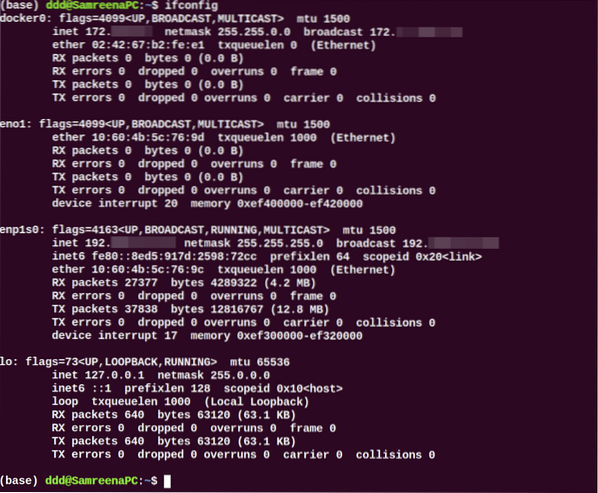
Una volta identificato il nome dell'interfaccia di rete, è necessario apportare alcune modifiche al file delle interfacce di rete per la configurazione del client DHCP. Quindi, apri il file '/etc/network/interfaces' nel tuo editor di testo preferito usando il seguente comando:
$ sudo nano /etc/network/interfacesOra, usa la seguente sintassi per configurare il client DHCP:
autoio affronto
Qui, il nome dell'interfaccia di rete è 'enp1s0'; abbiamo modificato le righe sopra nel seguente formato:
auto enp1s0iface enp1s0 inet dhcp
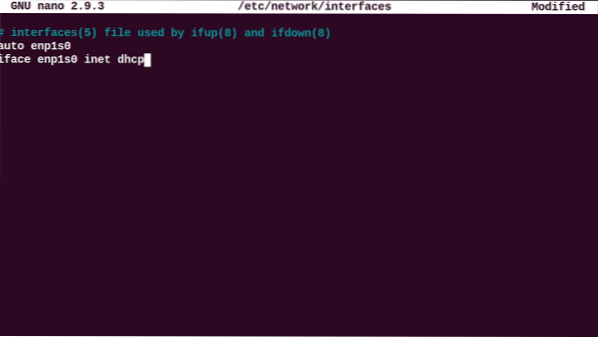
Salva e chiudi il file di configurazione sopra. Ora, riavvia i servizi del gestore di rete eseguendo il seguente comando:
$ sudo systemctl riavvia NetworkManager.servizioO
$ sudo systemctl riavvia la rete
Verificare lo stato di esecuzione del servizio NetworkManager eseguendo il comando seguente:
$ sudo systemctl status NetworkManager.servizio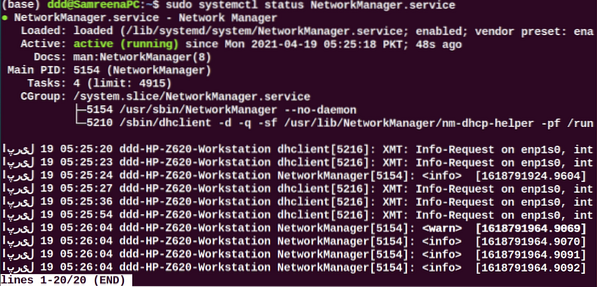
Quando durante il processo di avvio, questo sistema dovrebbe richiedere i parametri di rete dal server DHCP.
Per eseguire manualmente il processo DHCP, è possibile utilizzare il comando dhclient. Se il server DHCP non assegna alcun IP al client DHCP, utilizzare il seguente comando rinnova o rilascia l'indirizzo IP. Aspettare per un po; il server DHCP assegnerà automaticamente gli indirizzi IP alla macchina client.
$ sudo dhclient -rUtilizzando il comando 'ifconfig' puoi visualizzare il nome dell'interfaccia.
Configura DHCP tramite netplan
Nella maggior parte delle distribuzioni Ubuntu, la rete è controllata o gestita tramite il programma netplan. Pertanto, in questa situazione, è necessario modificare i file di configurazione di netplan. Per modificare la configurazione del file appropriata, navigare nella directory '/etc/netplan' e aprire quel file.
$ sudo nano /etc/netplan/01-netcfg.igname
Aggiungi le seguenti righe in questo file:
Rete:versione: 2
renderer: networkd
ethernet:
enp1s0:
dhcp4: sì
Salva la configurazione precedente utilizzando 'Ctrl+O' in questo file ed esci da questa finestra premendo 'Ctrl+x'.
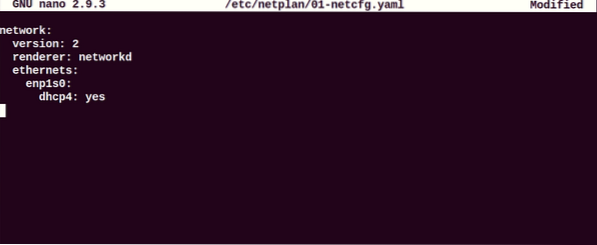
Ora, esegui il comando indicato di seguito per applicare le modifiche:
$ sudo netplan applicareConfigura il client DHCP tramite l'ambiente desktop Ubuntu
Puoi anche usare un'altra macchina virtuale con Ubuntu 20.04 Desktop come client DHCP. In Ubuntu, il metodo di configurazione predefinito è impostato su DHCP. Se non richiede un IP director dal server DHCP, cambia l'impostazione IPV4 della tua rete. Fare clic su vai in "Impostazioni" e passare alle impostazioni di rete cablate o wireless. La seguente finestra dovrebbe essere visualizzata sul tuo sistema:
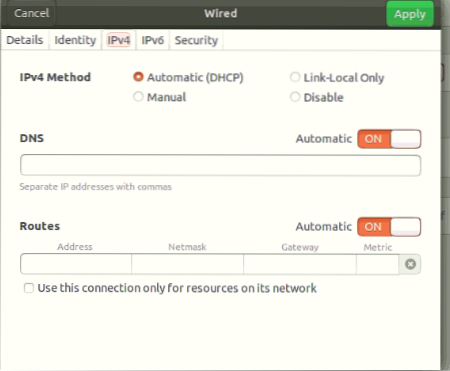
Imposta l'intera configurazione IPV4 in modo simile allo screenshot mostrato sopra.
Ora, mostra i dettagli della rete facendo clic sulla scheda "Dettagli" come segue:
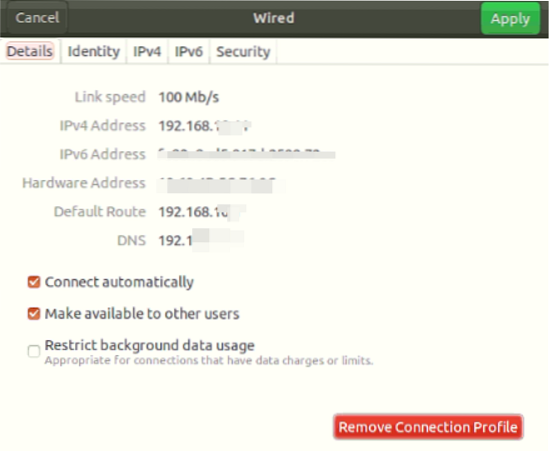
Verificare la configurazione eseguendo il seguente comando:
$ ifconfigVedrai che l'IP è assegnato all'interfaccia di rete.
Puoi anche utilizzare la macchina host sul tuo sistema come client DHCP. Tuttavia, per ottenere l'IP, non riavviare la macchina host perché, in questo caso, Virtualbox verrà spento, quindi non c'è DHCP in esecuzione sul sistema.
È importante notare che se si utilizzano dispositivi mobili o macchine host come client DHCP, la maggior parte delle probabilità è che siano già stati collegati a questa rete. Tuttavia, richiederanno lo stesso IP al server DHCP che è stato assegnato prima. Tuttavia, se l'IP non rientra nell'intervallo definito, verrà inviata una richiesta al router.
Conclusione
Abbiamo visto in questo articolo come configurare un client DHCP usando modi diversi sulla distribuzione Ubuntu. Tutti i comandi che abbiamo implementato su Ubuntu 20.04 ambiente. La configurazione del client DHCP è molto semplice. In questo modo, in pochi minuti, puoi facilmente configurare un client DHCP sul tuo sistema utilizzando i passaggi sopra menzionati.
 Phenquestions
Phenquestions


